Jak odwrócić wyszukiwanie obrazów na iPhonie
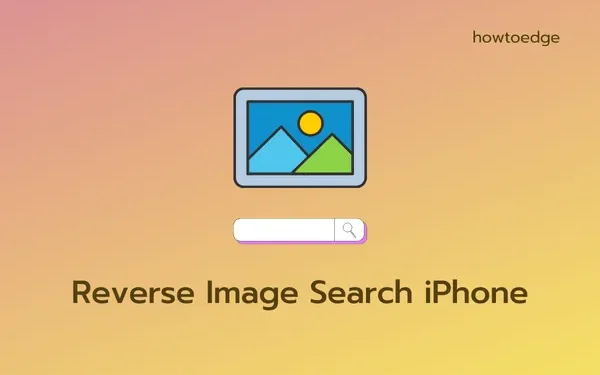
Reverse Image Search to obecnie dobra funkcja, której możesz użyć do wyszukiwania ton obrazów dostępnych online. Ta funkcja staje się bardzo przydatna, gdy podróżujesz po świecie i chcesz wiedzieć o obiekcie lub miejscu obecnym na wcześniej zrobionym zdjęciu. W tym poście omówimy, jak wykonać odwrotne wyszukiwanie obrazu na iPhonie przy użyciu dwóch wbudowanych metod i pięciu różnych wyszukiwarek.
Przeprowadzając odwrotne wyszukiwanie obrazu, można również znaleźć pochodzenie obrazu, a tym samym stwierdzić, czy zdjęcie jest świeżo zrobione, czy też było używane wcześniej. iPhone obsługuje natywne narzędzie Look Up w Zdjęciach, którego możesz użyć do odkrycia oryginalności wcześniej zrobionych zdjęć. Przyjrzyjmy się szczegółowo wszystkim sposobom pracy.
Jak odwrócić wyszukiwanie grafiki na iPhonie?
Istnieje kilka metod wyszukiwania wstecznego obrazu na iPhonie lub innych urządzeniach Apple. Tutaj zebraliśmy pięć najlepszych metod, które możesz wypróbować.
1] Korzystanie z funkcji wyszukiwania w Zdjęciach
Najskuteczniejszym sposobem odwrócenia wyszukiwania obrazów na iPhonie jest użycie natywnej aplikacji Zdjęcia. Ta metoda działa tylko wtedy, gdy korzystasz z systemu iOS w wersji 15 lub nowszej. Jeśli spełniasz to kryterium, wykonaj poniższe czynności, aby odwrócić wyszukiwanie obrazu na swoim zdjęciu –
- Najpierw odblokuj iPhone’a i otwórz na nim aplikację Zdjęcia.
- Ręcznie wybierz i otwórz obraz, o którym chcesz poznać szczegóły.
- Po otwarciu obrazu kliknij trzecią opcję z osadzoną w niej literą „i”.
- U góry pojawi się opcja Look Up , dotknij jej.
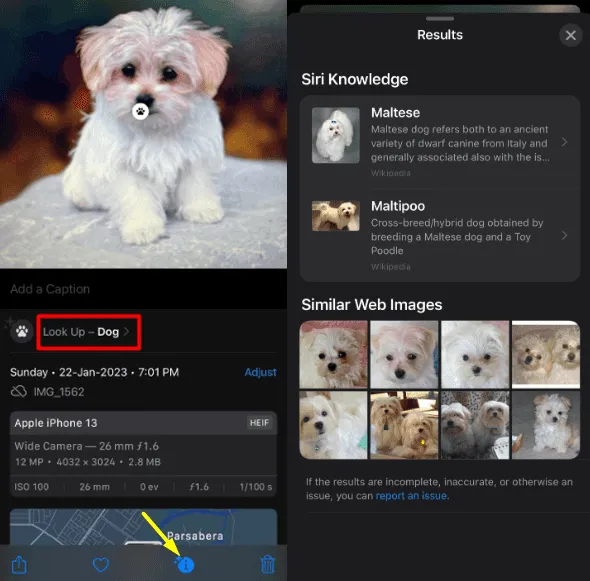
- Na stronie Wyniki znajdziesz wiedzę Siri i podobne projekty stron internetowych .
Funkcja Visual Look Up jest dość zaawansowanym narzędziem i automatycznie wykrywa rodzaj obiektów znajdujących się na wybranym obrazie. Znajdziesz to narzędzie wyświetlające podobne obrazy pasujące do Twojego zdjęcia.
2] Przez Obiektyw Google
Google Lens to kolejne skuteczne narzędzie, którego możesz użyć do odwrócenia wyszukiwania obrazu na zdjęciu znajdującym się w Rolce z aparatu iPhone’a. Możesz używać Obiektywu Google do wszystkich typów obrazów, takich jak zrzuty ekranu, zdjęcie zrobione wcześniej, a nawet obraz pobrany. Wyszukiwanie nad nim często skutkuje dopasowaniem obrazów, ponieważ Google ma dość dużą bazę danych.
- Najpierw uruchom aplikację Google i dotknij ikony aparatu .
- Google przekieruje Cię do Google Lens .
- Następnie przejdź do karty Wyszukiwanie i wybierz preferowany obraz z Biblioteki zdjęć .
- Jeśli chcesz, możesz też użyć wyszukiwania w aplikacji Aparat .
- Po zrobieniu lub wybraniu zdjęcia użyj obwiedni, aby zaznaczyć obiekt na obrazie.
- Przesuń w górę obok, aby zobaczyć podobne wyniki. Następnie kliknij Dodaj do wyszukiwania , a znajdziesz więcej szczegółów na temat wybranego obrazu lub obiektu w nim zawartego.
Odwróć wyszukiwanie obrazów na iPhonie za pomocą różnych wyszukiwarek
Oprócz powyższych dwóch metod, użytkownicy mogą również korzystać z różnych wyszukiwarek, aby odwrócić wyszukiwanie obrazów dla zdjęć, które mają na swoich iPhone’ach lub iPadach. Zawarliśmy wszystkie główne wyszukiwarki i sposób postępowania z nimi.
1] Korzystanie z Safari
Jak wszyscy wiemy, Safari jest domyślną przeglądarką internetową na iPhone’ach lub iPadach, najpierw zobaczymy, jak szukać obrazu online za pomocą tej aplikacji. Postępuj zgodnie z poniższymi instrukcjami, aby zakończyć wyszukiwanie –
- Przede wszystkim uruchom aplikację Safari.
- Wpisz images.google.com w jego adresie URL i dotknij go.
- Stuknij w A i wybierz Poproś o witrynę internetową na komputery stacjonarne .
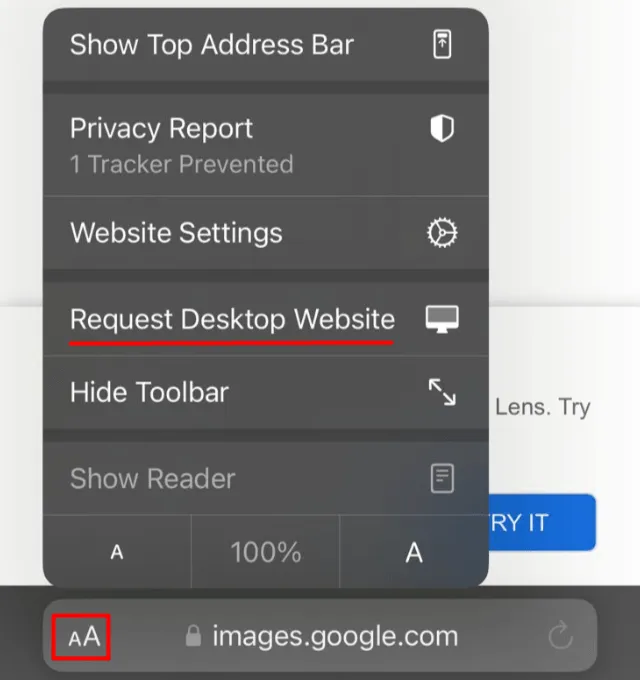
- Witryna grafiki Google zostanie ponownie załadowana i otwarta w wersji internetowej.
- Kliknij ikonę aparatu dostępną na pasku wyszukiwania Google, aby otworzyć Google Lens.
- Zobaczysz opcję przeciągnięcia obrazu lub przesłania pliku. Masz również możliwość wklejenia linku do obrazu.
- Zakładając, że masz obraz na swoim iPhonie, kliknij Prześlij plik .
- Zobaczysz trzy różne opcje: Biblioteka zdjęć , Zrób zdjęcie i Wybierz plik .
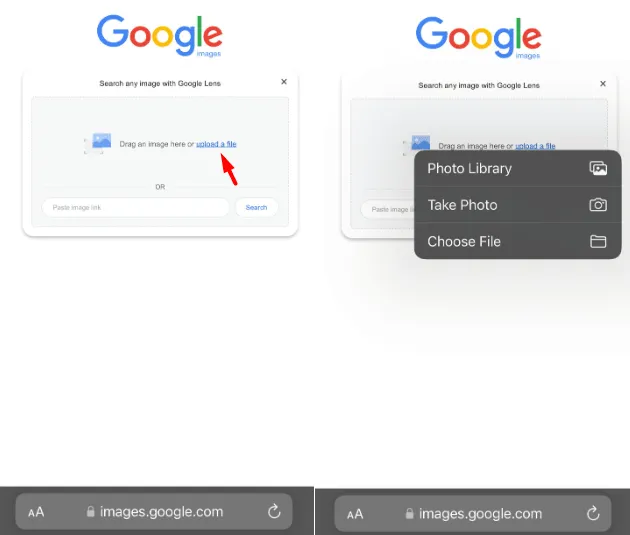
- Jeśli masz obraz w aplikacji Zdjęcia, kliknij opcję Biblioteka zdjęć. Podobnie, jeśli masz obraz w Eksploratorze plików, kliknij Wybierz plik. Jeśli chcesz wyszukać ostatnio oglądany obraz, kliknij Zrób zdjęcie .
Wybierz dowolną opcję, której szukasz, a Google wyświetli dopasowania wizualne na Twoim iPhonie.
Jak zablokować swój numer i ukryć swój identyfikator dzwoniącego na iPhonie lub Androidzie
2] Korzystanie z aplikacji Google
W metodzie Safari używamy Google do wyszukiwania obrazów online. Możesz wykonać to zadanie bezpośrednio w aplikacji Google. Jeśli nie masz jeszcze zainstalowanej aplikacji Google, lepiej pobierz ją z App Store.
Oto jak pobrać i zainstalować aplikację Google na iPhonie lub iPadzie –
- Odblokuj iPhone’a/iPada i dotknij ikony App Store .
- Wyszukaj Google i kliknij przycisk Pobierz .
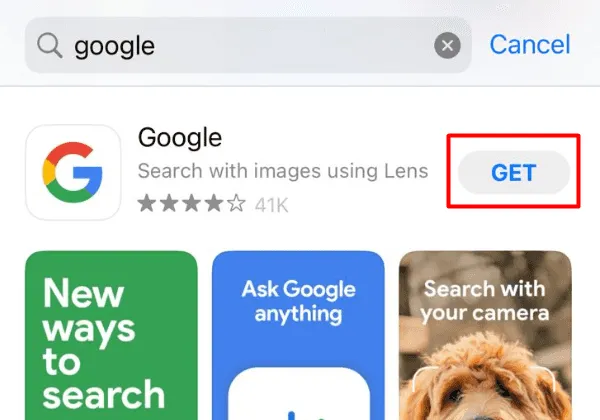
- Aby zalogować się do swojego Apple ID, musisz podać swoje dane logowania.
- Wybrana aplikacja zostanie natychmiast pobrana i zainstalowana.
- Po zakończeniu instalacji kliknij przycisk Otwórz .
Aby odwrócić wyszukiwanie obrazów na iPhonie za pomocą Google, wykonaj następujące czynności:
- Najpierw uruchom aplikację Google i przejdź do tego adresu internetowego – https://www.google.com/imghp?hl=EN .
- Stuknij ikonę aparatu , a następnie kliknij opcję prześlij plik .
- Aplikacja Google poprosi o pozwolenie na dostęp do wszystkich Twoich albumów. Stuknij „ Zezwól na dostęp do wszystkich zdjęć „.
- Możesz teraz przejść do preferowanego albumu i stamtąd wybrać obraz.
- Stuknij w przycisk Szukaj i pozwól Google przeprowadzić odwrotne wyszukiwanie obrazów online.
Jak zresetować iPhone’a za pomocą kopii zapasowej iCloud
3] Poprzez wyszukiwanie wizualne Bing
Oprócz Google istnieją również inne wyszukiwarki, w których można wyszukać obraz. W tej metodzie przyjrzymy się krokom związanym z wykonaniem wyszukiwania wstecznego obrazu przez Bing. Odwrotne wyszukiwanie obrazów nosi nazwę Wyszukiwanie wizualne w usłudze Bing. Tak więc, będziemy to nazywać tym samym posuwaniem się do przodu.
- Otwórz domyślną przeglądarkę internetową i przejdź do tego adresu internetowego – www.bing.com/visualsearch .
- Tutaj zobaczysz ikonę aparatu z napisem Zrób zdjęcie obok.
- Kliknij ten przycisk, a zobaczysz następujący komunikat – „Bing.com” Chciałby uzyskać dostęp do kamery.
- Stuknij przycisk Zezwalaj, a zobaczysz komunikat – „Bing Live Camera” uzyska dostęp do ruchu i orientacji.
- Kliknij przycisk Rozumiem, a następnie ponownie stuknij opcję Zezwalaj .
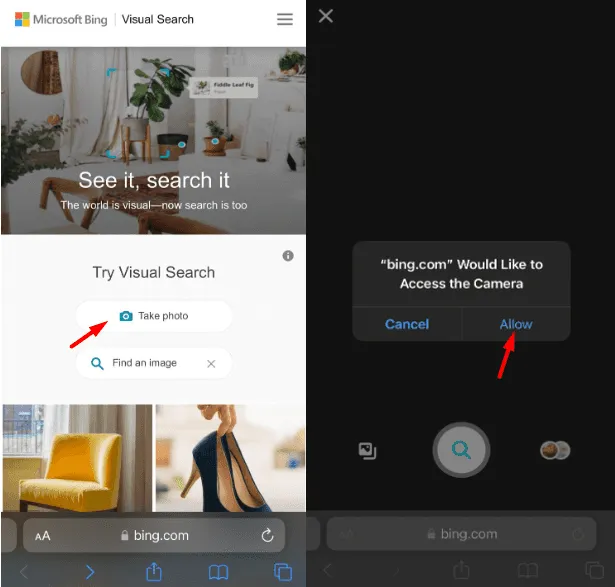
4] Korzystanie z wyszukiwania Yandex
Yandex to kolejna słynna wyszukiwarka, której możesz użyć do wyszukiwania wstecznego obrazu na iPhonie. Oto jak wykonać to zadanie —
- Przede wszystkim uruchom Safari i przejdź do tego adresu URL – https://yandex.com/.
- Stuknij ikonę Obrazy tuż pod paskiem wyszukiwania.
- Na następnym ekranie kliknij ikonę aparatu i wybierz jedną z tych opcji — Biblioteka zdjęć , Zrób zdjęcie lub Wybierz plik .
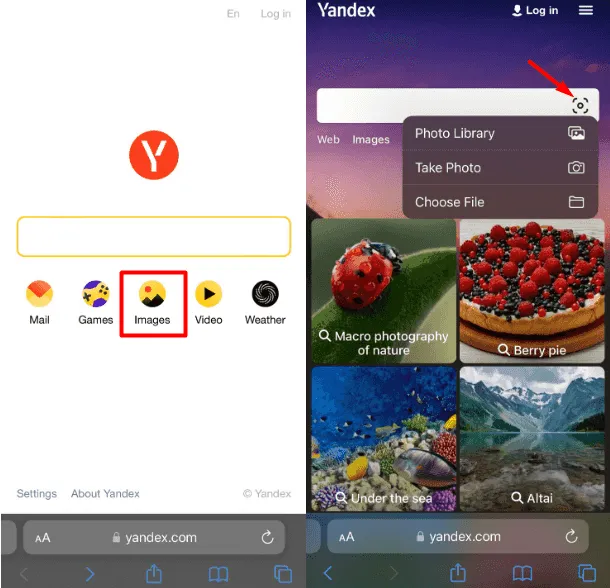
- Wybierz preferowaną opcję i prześlij obraz.
- Po zakończeniu przesyłania Yandex wyszuka pasujące obrazy i wyświetli je w wynikach wyszukiwania.
Ze wszystkich wymienionych powyżej opcji Yandex zapewnia więcej szczegółów na temat przesłanego obrazu. Najlepszą rzeczą w tym odwróconym obrazie jest to, że Yandex zapewnia również krótki opis obrazu, jeśli jest dostępny. Kliknij pasujący wynik, a zobaczysz również jego rozmiar pliku.
5] Korzystanie z Google Chrome
Jeśli nie chcesz instalować nowej aplikacji Google na swoim iPhonie, a masz na nim uruchomioną przeglądarkę Chrome, możesz użyć aplikacji Chrome do wyszukiwania wstecznego obrazu. Oto jak wykonać to zadanie.
- Przede wszystkim otwórz aplikację Zdjęcia.
- Teraz otwórz obraz, który chcesz wyszukać w Internecie.
- Kliknij pierwszą ikonę, tj . przycisk Udostępnij i stuknij Kopiuj zdjęcie .
- Uruchom Google Chrome Następnie dotknij paska wyszukiwania i wybierz skopiowany obraz .
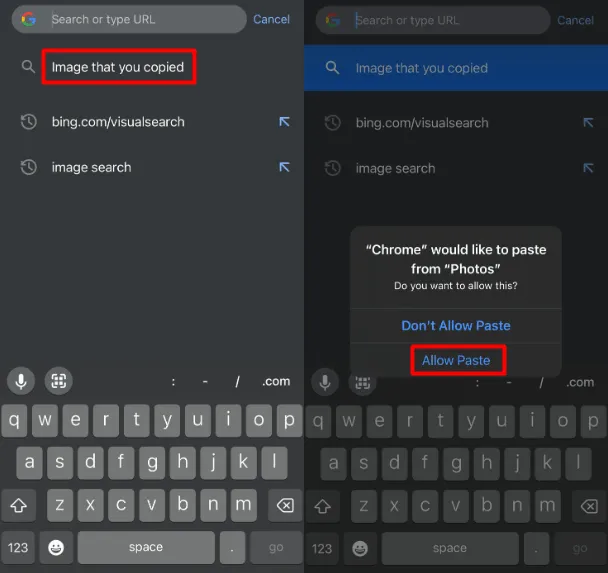
- Gdy „Chrome” chce wkleić z okna „Zdjęcia”, dotknij Zezwalaj na wklejanie .
- Następnie Chrome wyświetli wszystkie pasujące wyniki dla elementu, którego dotyczy zapytanie.
Jak odwrócić wyszukiwanie grafiki za pomocą aplikacji innych firm?
Istnieje wiele innych wyszukiwarek i aplikacji innych firm, których możesz użyć do wyszukiwania wstecznego obrazu na swoim iPhonie. Dwie popularne takie aplikacje używają TinEye i Labnol .
Aby odwrócić wyszukiwanie grafiki w jednej z tych dwóch aplikacji lub dowolnej innej witrynie, najpierw przejdź do ich oficjalnych adresów URL. Znajdziesz tam opcję wgrania obrazu. Cóż, zrób to samo i dotknij przycisku Szukaj . Poczekaj chwilę, a na ekranie pojawią się pasujące wyniki.
Co można wyszukać za pomocą funkcji wyszukiwania wstecznego obrazu?
Można użyć tej funkcji do wyszukania obiektu, rośliny, zwierzęcia lub miejsca obecnego na obrazie. Ludzie często używają tego, aby znaleźć opis niektórych miejsc, które odwiedzają.



Dodaj komentarz